AUP in MP3 konvertieren – schnell, einfach & verlustfrei!
Wenn Sie Audio in Audacity aufgenommen oder bearbeitet haben, haben Sie das Projekt möglicherweise als AUP-Datei gespeichert. Aber es funktioniert nicht, wenn Sie versuchen, dieses mit anderer Software zu öffnen oder zu teilen. Dies liegt daran, dass es sich bei der AUP-Datei nicht um eine gewöhnliche Audiodatei, sondern um eine Projektdatei handelt. Für eine einfache Wiedergabe und Freigabe müssen Sie in MP3 umwandeln. Dieser Text beschreibt, was eine AUP-Datei ist, warum die Datei konvertiert werden muss und zwei einfache Methoden, um AUP in MP3 zu konvertieren, ohne die Klangqualität zu verlieren.
Teil 1: Was ist eine AUP-Datei und warum zu MP3 konvertieren?
Die AUP-Datei ist eine Datei im Audacity-Projektformat. Sie speichert Daten über die Bearbeitung von Projekten (Audiospuren, Schnitte, Effekte, andere Einstellungen usw.). Aber das Audio selbst wird nicht gespeichert, sondern verweist auf das gespeicherte Audio in einem anderen Ordner. Daher können AUP-Dateien nicht auf Smartphones oder Media-Playern wie VLC oder iTunes abgespielt werden. Zum Hören und Teilen müssen sie in echte Audioformate wie WAV und MP3 exportiert werden. MP3 ist ein sehr verbreitetes Audioformat. Großartiges Gleichgewicht zwischen Qualität und Dateigröße, ideal zum Teilen, Hochladen und Speichern.

Teil 2: Die besten 2 Möglichkeiten, AUP in MP3 zu konvertieren, ohne die Qualität zu verlieren
Es gibt zwei bewährte Methoden, um AUP in MP3 zu konvertieren, ohne die Klangqualität zu beeinträchtigen. Entweder Sie verwenden direkt Audacity oder einen einfachen Ansatz wie HitPaw Univd, beide sorgen für eine problemlose und präzise Konvertierung. Wir werden beide Möglichkeiten Schritt für Schritt beschreiben.
1. Audacity
Audacity ist ein kostenloser Open-Source-Spracheditor, der von Anfängern bis zum Experten verwendet wird. Es ist in der Lage, eine Reihe von AUP-zu-MP3-Konvertern zu unterstützen und verfügt über Bearbeitungsfunktionen, die Schneiden, Trimmen und Rauschunterdrückung umfassen. Die einfachste Methode, in Audacity entwickelte AUP-Projektdateien in MP3 zu konvertieren, ist der Export in derselben Software. Auf diese Weise kann die Sprachqualität erhalten bleiben, ohne dass auf Software von Drittanbietern zurückgegriffen werden muss. Öffnen Sie einfach die AUP-Datei und verwenden Sie die Exportfunktion, um Ihr Projekt einfach in eine abspielbare MP3-Datei umzuwandeln.
Merkmale von Audacity:
- Gratis und Open-Source
- Konform mit zahlreichen Audioformaten
- Kompatibel mit Windows, Mac und Linux
- Einfache Bearbeitungsfunktionen wie Schneiden, Trimmen und Entfernen von Geräuschen
So konvertieren Sie AUP in Audacity in MP3:
Sie können AUP3-Dateien problemlos in den neuesten Versionen von Audacity öffnen und problemlos als MP3 exportieren. Befolgen Sie einfach diese Schritte, um den Vorgang mit der Audacity MP3-Exportfunktion abzuschließen:
Schritt 1. Öffnen Sie Audacity und klicken Sie im oberen Menü auf „Datei“. Wählen Sie im Dropdown-Menü „Exportieren“ und dann „Als MP3 exportieren“.

Schritt 2. Es erscheint ein neues Fenster. Wählen Sie im Abschnitt „Formatoptionen“; „Konstant“; für den Bitratenmodus und stellen Sie die Qualität auf 192 kbps oder höher ein. Wenn Sie fertig sind, klicken Sie auf „Speichern“.

Schritt 3. Als nächstes wird das Fenster Metadaten-Tags bearbeiten angezeigt. Sie können optionale Details wie Titel, Künstler und Album eingeben. Klicken Sie auf „OK“, um den Export abzuschließen. Ihre AUP3-Datei ist jetzt als MP3 gespeichert.

2. HitPaw Univd
Wenn Sie das Audacity-Projekt als WAV-Datei gespeichert haben, müssen Sie HitPaw Univd verwenden, um es in MP3 zu ändern. Das Tool ist einfach und schnell, um Audio- und Videodateien zu konvertieren, ohne die Klangqualität zu verändern. Es läuft reibungslos auf Windows und Mac und unterstützt zahlreiche gängige Dateiformate wie MP3, M4A und AAC. Eine der wichtigsten Funktionen ist die Batch-Konvertierung, mit der Sie mehrere Dateien gleichzeitig konvertieren können. Mit einer sauberen und schnellen Benutzeroberfläche vereinfacht HitPaw Univd die Audiokonvertierung mit Leichtigkeit und Einfachheit.
Hauptmerkmale von HitPaw Univd für die Audiokonvertierung:
- AUP einfach in MP3 konvertieren: Schnelles Exportieren von Audacity-Projektdateien (AUP) in MP3 mit hoher Kompatibilität und ohne zusätzliche Schritte.
- Original-Audioqualität beibehalten: Stellt sicher, dass MP3-Konvertierungen die Klarheit, Bitrate und Details des ursprünglichen Projekts beibehalten.
- Batch-Audiokonvertierung: Wandeln Sie mehrere AUP-verknüpfte Audiodateien gleichzeitig in MP3 um und sparen Sie Zeit, ohne die Qualität zu beeinträchtigen.
- Grundlegende Audiobearbeitungswerkzeuge: Trimmen, Zusammenführen und Anpassen von Audioclips vor der Konvertierung, um eine saubere, professionelle Ausgabe zu erhalten.
- Schnelle und zuverlässige Audioverarbeitung: Die optimierte Engine garantiert eine schnelle AUP-zu-MP3-Konvertierung mit genauer Synchronisierung und ohne Fehler.
So konvertieren Sie AUP mit HitPaw Univd in MP3
Schritt 1. Öffnen Sie die Software und klicken Sie auf Audio hinzufügen oder ziehen Sie Ihre Datei per Drag & Drop in die Software. Um Audio aus einem Video zu extrahieren, verwenden Sie Video hinzufügen oder ziehen Sie die Videodatei hinein.

Schritt 2. Klicken Sie auf das Formatsymbol neben jeder Datei oder auf Alles konvertieren, um die Stapelauswahl zu treffen. Gehen Sie zur Registerkarte Audio, wählen Sie ein Format (wie MP3) und stellen Sie die Qualität ein.

Klicken Sie auf das Bearbeitungssymbol, um Parameter wie Bitrate oder Abtastrate anzupassen.

Schritt 3. Klicken Sie auf Konvertieren oder Alle konvertieren, um mit der Konvertierung in verlustfreier Qualität zu beginnen.

Schritt 4. Gehen Sie zum Tab Konvertiert. Klicken Sie auf Ordner öffnen, um Ihre Dateien anzuzeigen, oder auf Zur Bearbeitungsliste hinzufügen, um sie weiter zu bearbeiten.

Teil 3: Grenzen der Online-Konvertierung von AUP in MP3
Die meisten Benutzer sind auf der Suche nach schnellen Online-Konvertern, um Audiodateien umzuwandeln. Im Falle von AUP-Dateien sind Online-Konverter jedoch nicht geeignet. Der Grund dafür ist, dass die AUP-Datei selbst keine Sound-Datei ist, sondern eine Audacity-Projektdatei. Innerhalb dieser Datei werden nur Bearbeitungsinformationen gespeichert, und Audiodaten werden auf ein anderes Verzeichnis referenziert. Daher kann die AUP-Datei nicht so wie sie ist in den Online-Audiokonverter hochgeladen werden. Da die Datei selbst nicht die eigentlichen Audiodaten enthält, die für die Konvertierung benötigt werden.
Dennoch gibt es auch beim Export in WAV Nachteile für Online-Konverter:
- Dateigrößenbeschränkungen: Die meisten Online-Tools haben eine Beschränkung der Dateigröße, die hochgeladen werden kann. Wenn das Audio lang oder von guter Klangqualität ist, wäre dies ein Problem.
- Datenschutzrisiken: Wenn Sie eine Datei auf eine Webseite hochladen, werden die Informationen auf einem externen Server veröffentlicht. Dies könnte dazu führen, dass private Informationen, vertrauliche Informationen und persönliche Aufzeichnungen durchsickern.
- Qualitätsverlust: Bestimmte Online-Konverter komprimieren während der Konvertierung Audio, was sich auf die allgemeine Klangqualität auswirkt.
- Internetabhängigkeit: Das Hoch- und Herunterladen von Dateien erfordert eine schnelle und stabile Internetverbindung. Instabile Verbindungen führen zu verzögerten und sogar ausgefallenen Prozessen.
Aufgrund dieser Probleme ist es ratsam, Desktop-Anwendungen wie HitPaw Univd zu verwenden. Die Anwendung ist vollständig offline, was bedeutet, dass Dateien immer auf Ihrem Computer gespeichert sind. Es ermöglicht eine hochwertige WAV-zu-MP3-Konvertierung, behält die volle Kontrolle über die Ausgabequalität und verhindert das Risiko von Komprimierung und Datenlecks. Wenn Sie eine sichere, verlustfreie und schnelle Methode zum Konvertieren von AUP-Dateien (über WAV) in MP3 benötigen, ist HitPaw Univd vertrauenswürdiger und sicherer.
Häufig gestellte Fragen zu AUP zu MP3
Q1. Wie kann ich AUP in MP3 umwandeln?
A1. Öffnen Sie zuerst die AUP-Datei in Audacity. Gehen Sie als nächstes zu Datei > Exportieren > und klicken Sie auf Exportieren. Oder als WAV-Datei exportieren und mit HitPaw Univd in MP3 konvertieren.
Q2. Wie konvertiert man AUP in Audacity in MP3?
A2. Wählen Sie Datei auswählen > Öffnen und wählen Sie die AUP-Datei aus. Gehen Sie als Nächstes zu Datei > Exportieren > MP3-Exportieren und wählen Sie Audioqualität zum Speichern.
Q3. Kann ich AUP online in MP3 konvertieren?
A3. Nein, online geht es nicht. AUP-Dateien werden nicht direkt unterstützt. Sie müssen zuerst die AUP-Datei in Audacity in das WAV-Format exportieren und die WAV-Datei in den Online-Konverter hochladen - dies kann jedoch zu Einbußungen bei Qualität und schlechtem Datenschutz führen. Es ist besser, den HitPaw Univd Offline-Konverter zu verwenden.
Fazit
Die Konvertierung von AUP in MP3 klingt zunächst komplex, aber mit den richtigen Tools ist es einfach. Eine Möglichkeit besteht darin, das Projekt einfach als MP3-Datei direkt in Audacity zu exportieren. Eine andere Möglichkeit besteht darin, das AUP-Projekt als WAV-Datei zu exportieren und die WAV-Datei dann mit HitPaw Univd in eine MP3-Datei zu konvertieren. Dieser zweistufige Prozess bietet mehr Kontrolle über die Qualität des Ergebnisses. Von den beiden Lösungen ist HitPaw Univd die bequemere und benutzerfreundlichere Alternative. Es handelt sich um eine Offline-Lösung, die mehrere Formate verarbeitet, über schnelle Batch-Konvertierungsfunktionen verfügt und einen hochwertigen Klang gewährleistet, was sie zu einer guten Anlaufstelle für alle Anforderungen an die Audiokonvertierung macht.








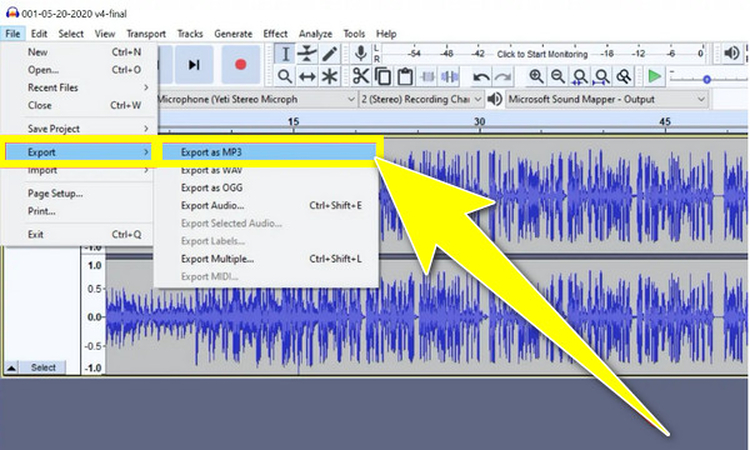
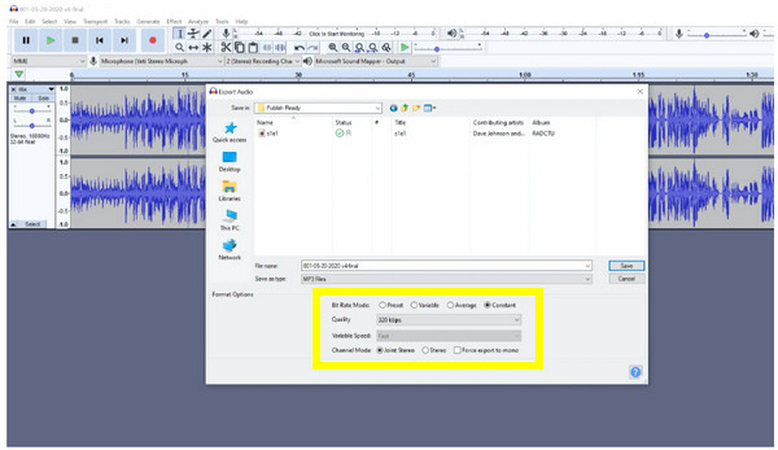
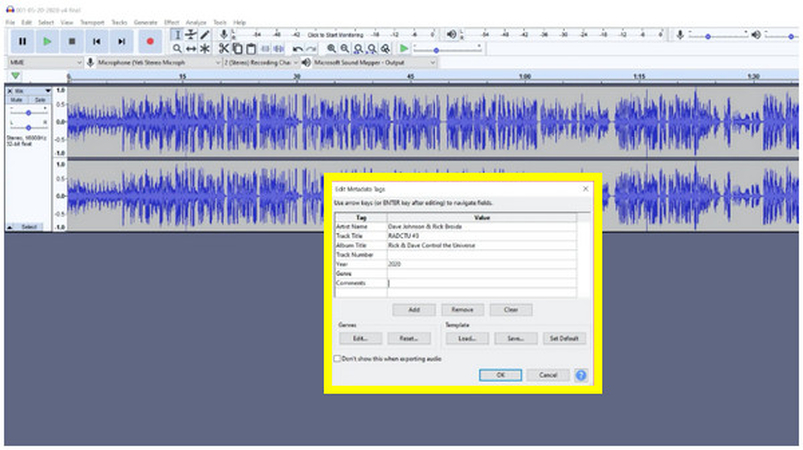


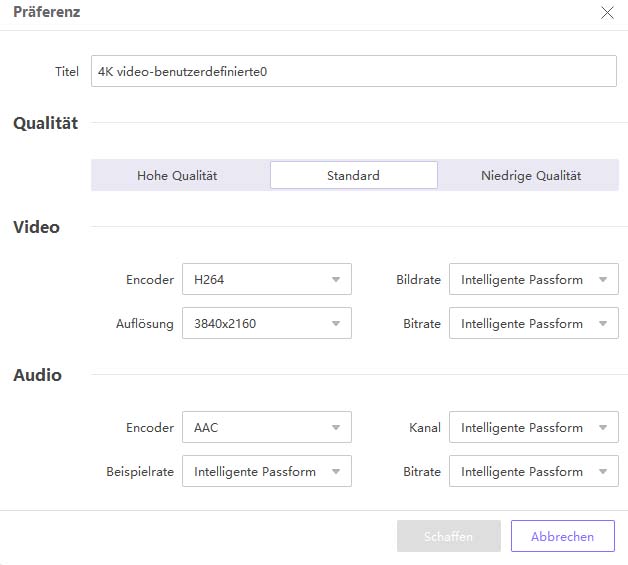



 HitPaw VikPea
HitPaw VikPea HitPaw FotorPea
HitPaw FotorPea HitPaw VoicePea
HitPaw VoicePea 
Teilen zu:
Wählen Sie die Produktbewertung:
Joshua Hill
Chefredakteur
Ich bin seit über fünf Jahren als Freiberufler tätig. Es ist immer beeindruckend Wenn ich Neues entdecke Dinge und die neuesten Erkenntnisse, das beeindruckt mich immer wieder. Ich denke, das Leben ist grenzenlos.
Alle Artikel anzeigenEinen Kommentar hinterlassen
Eine Bewertung für HitPaw Artikel abgeben